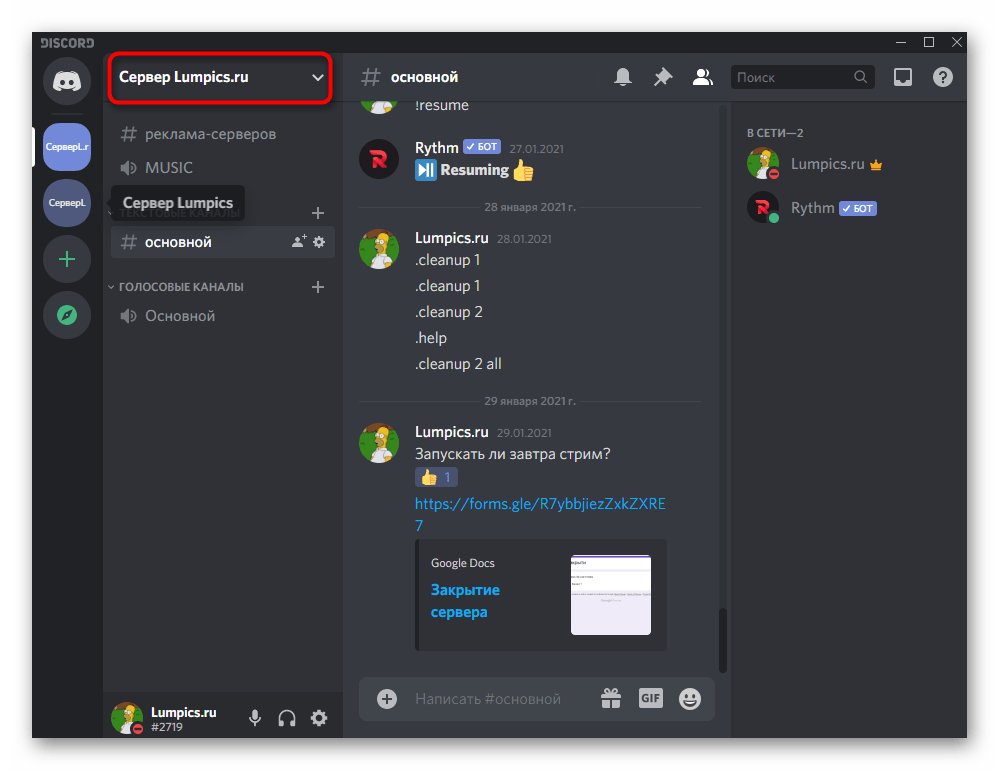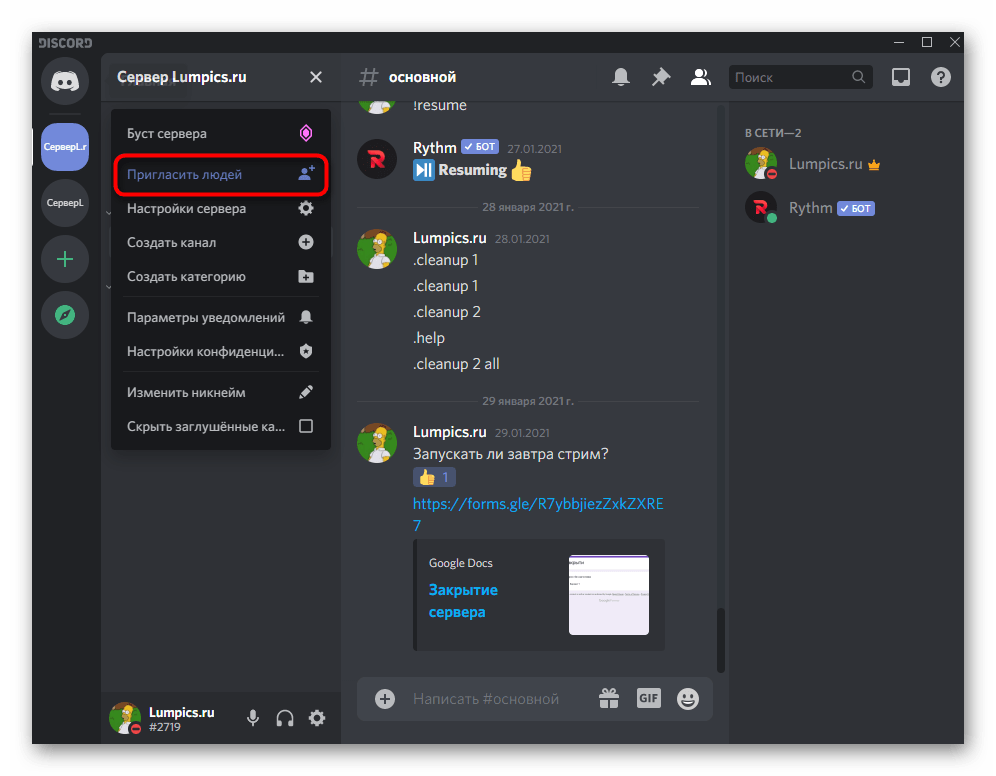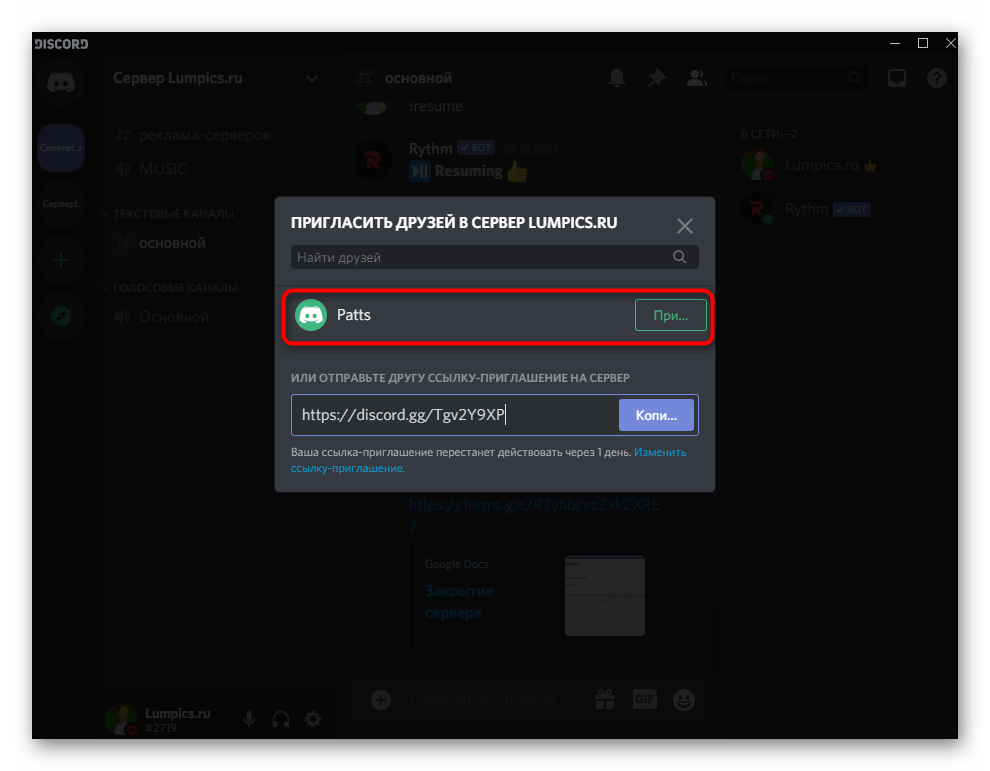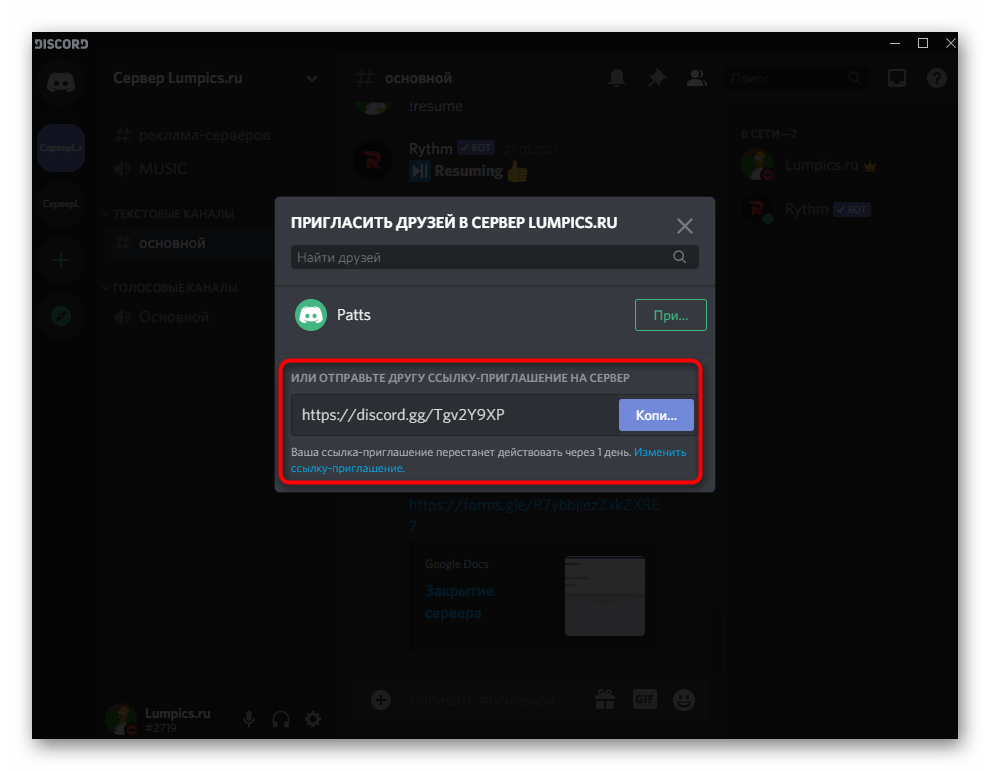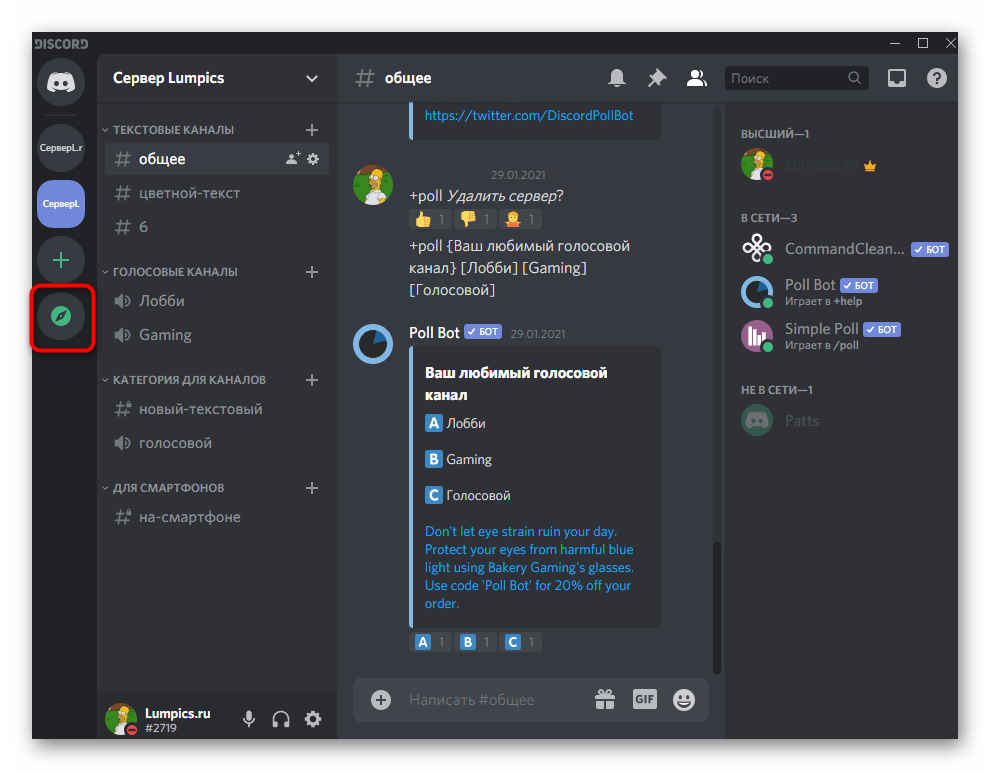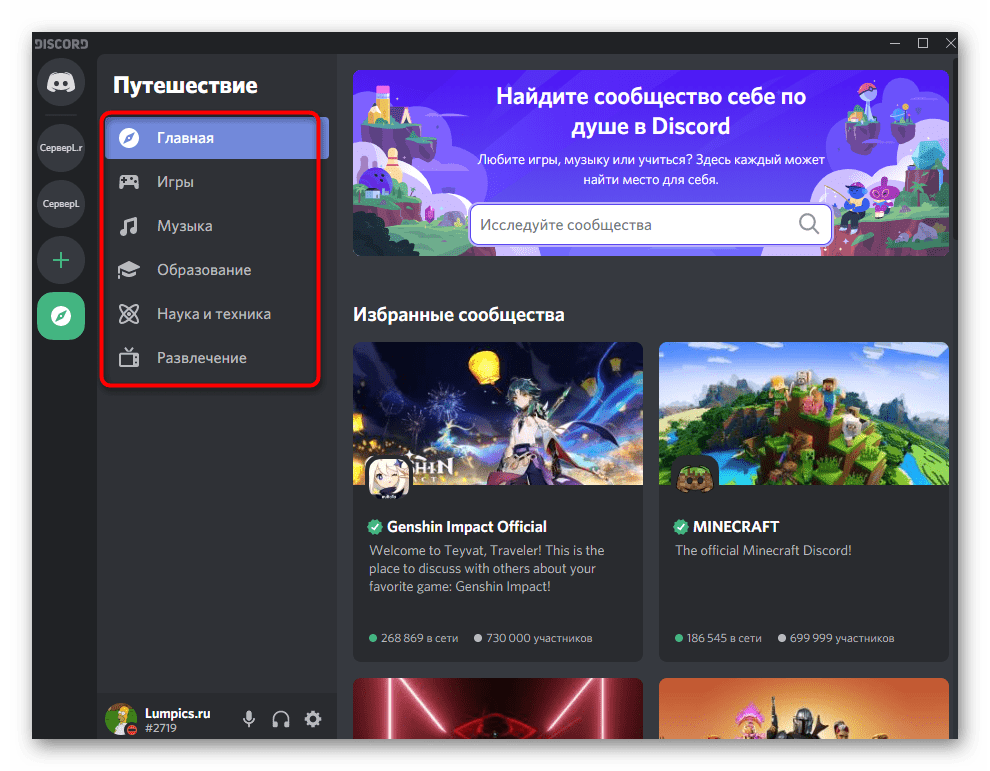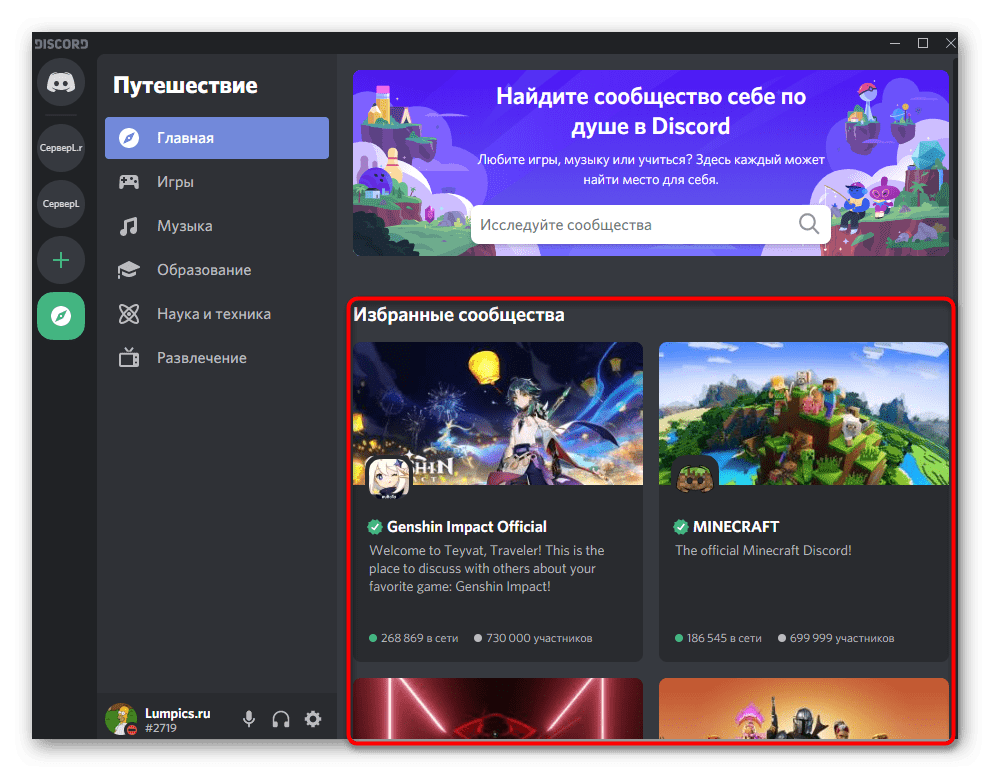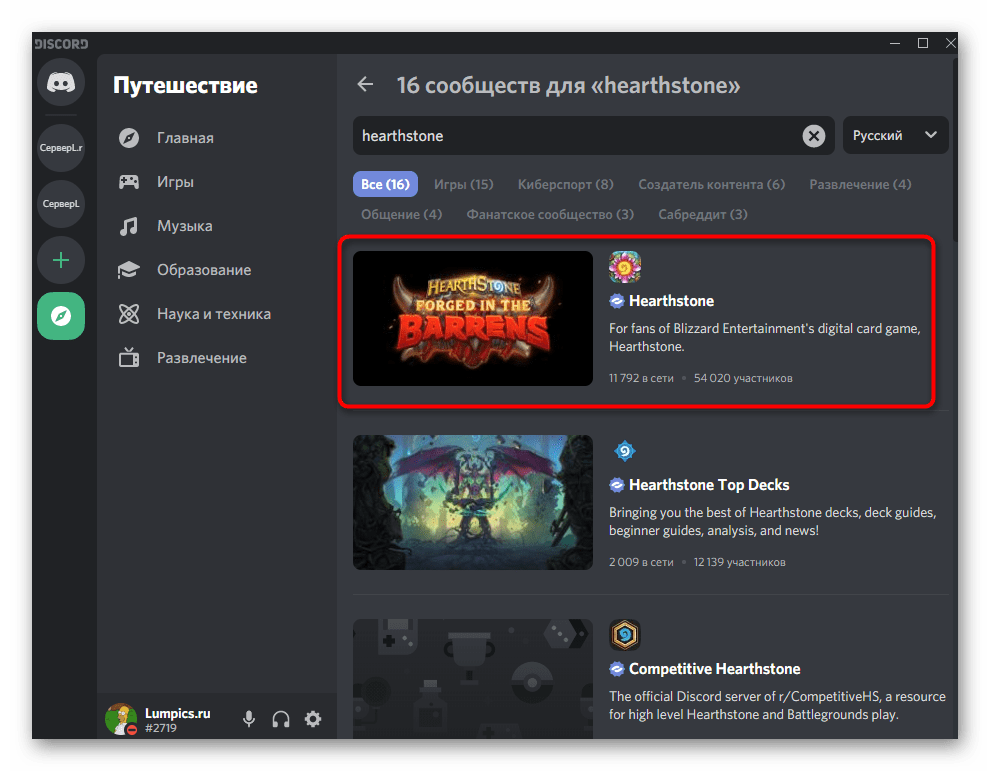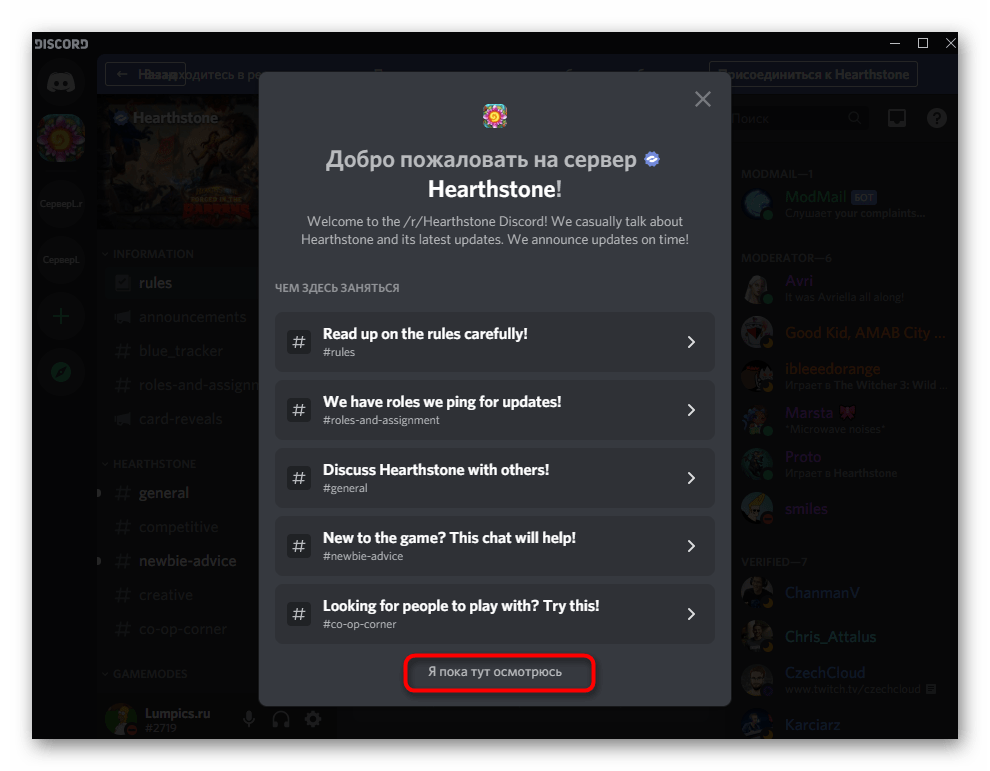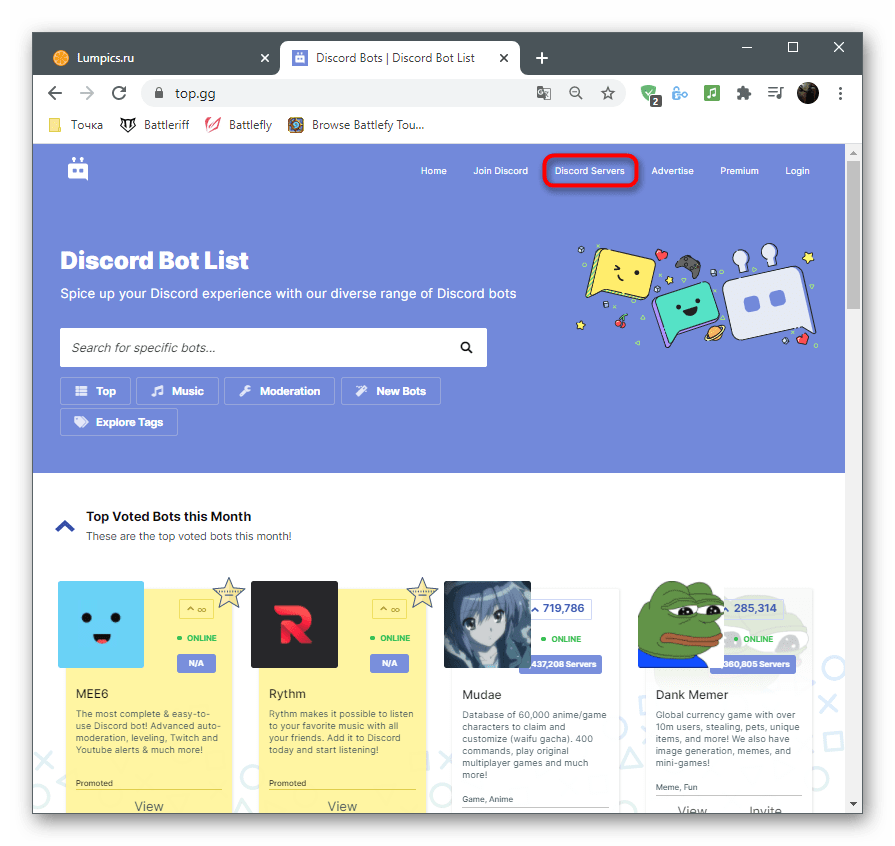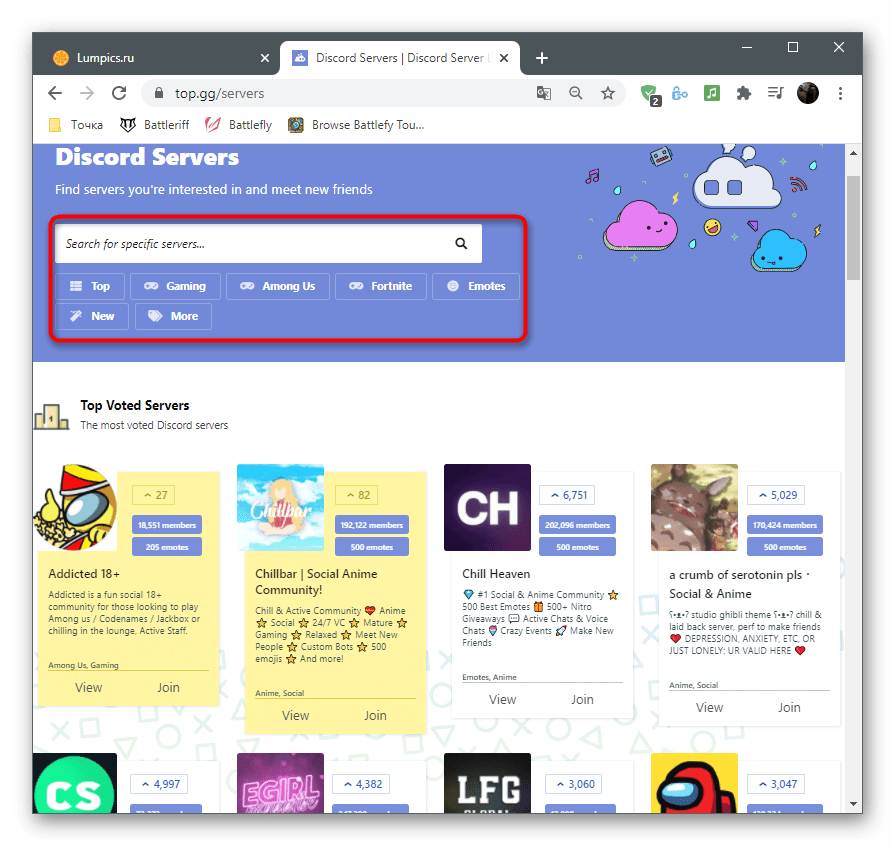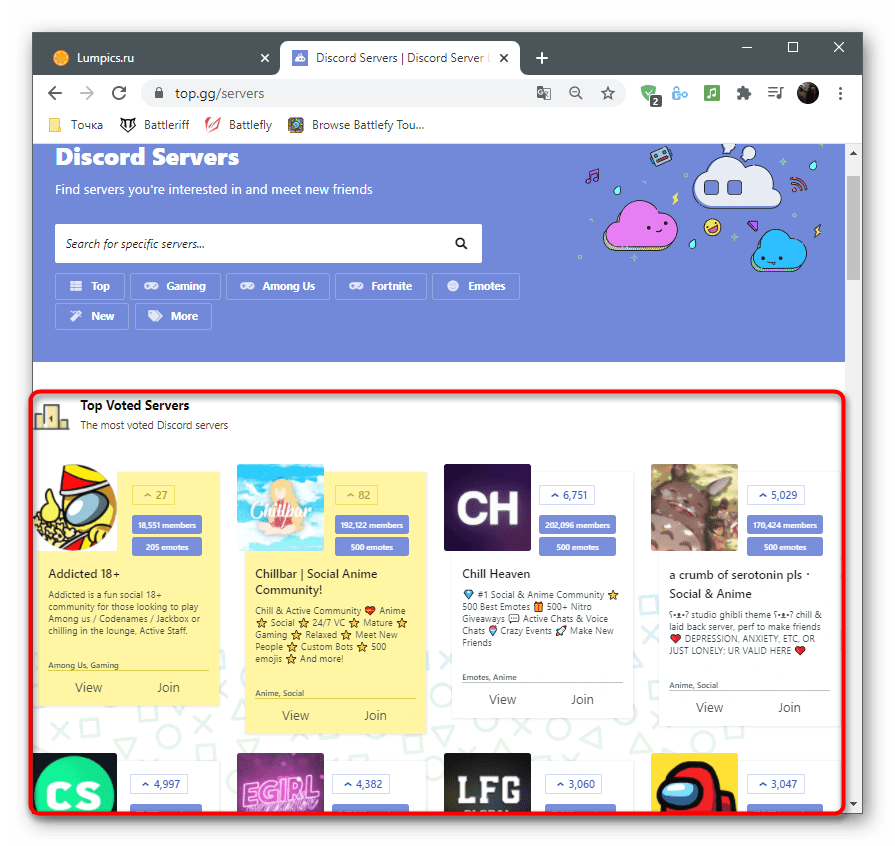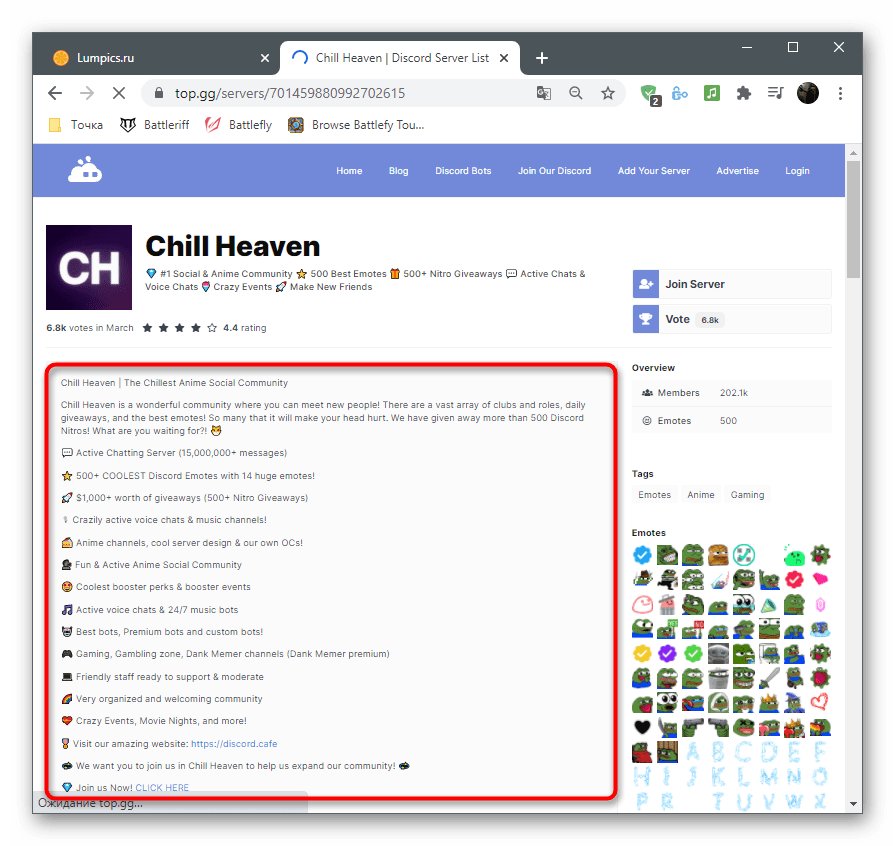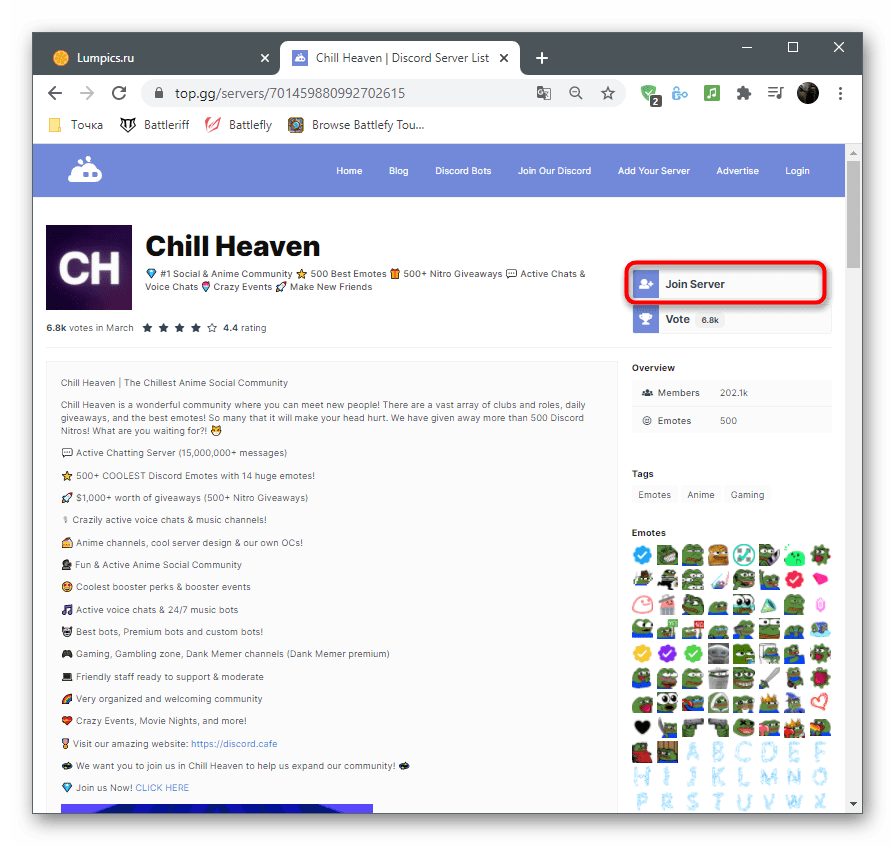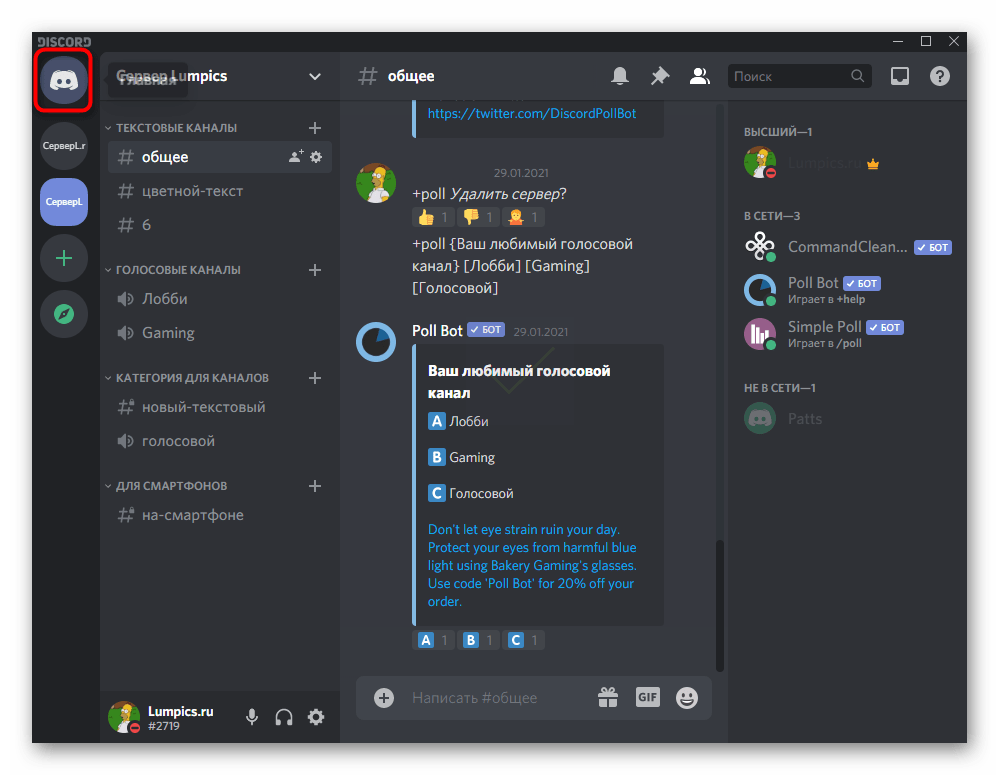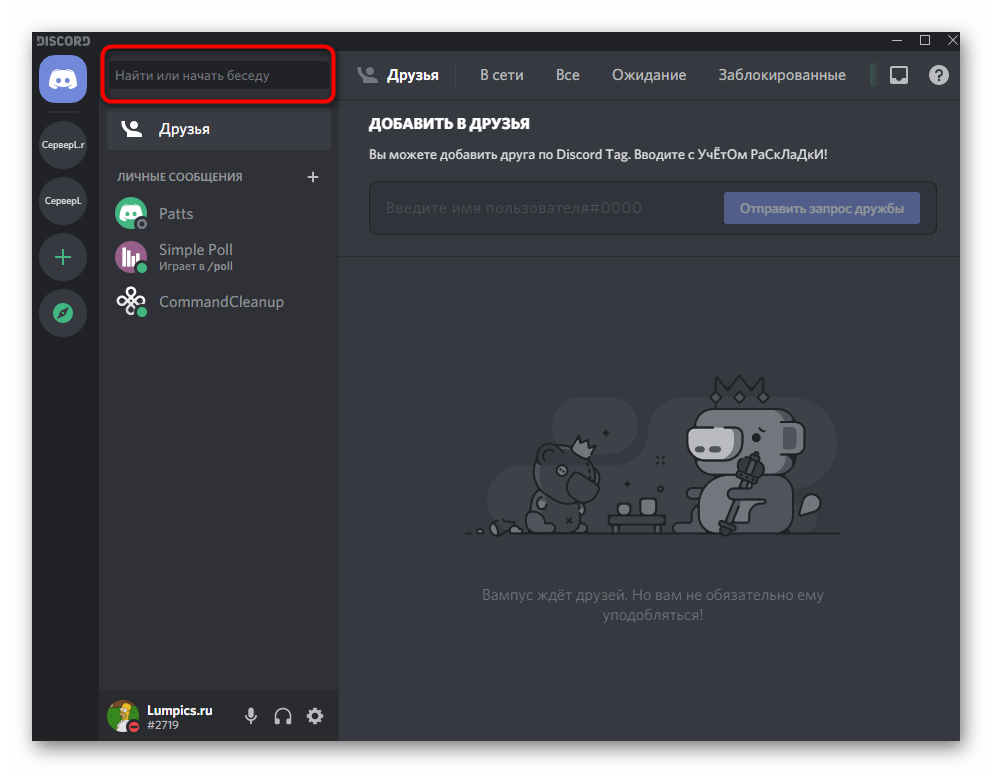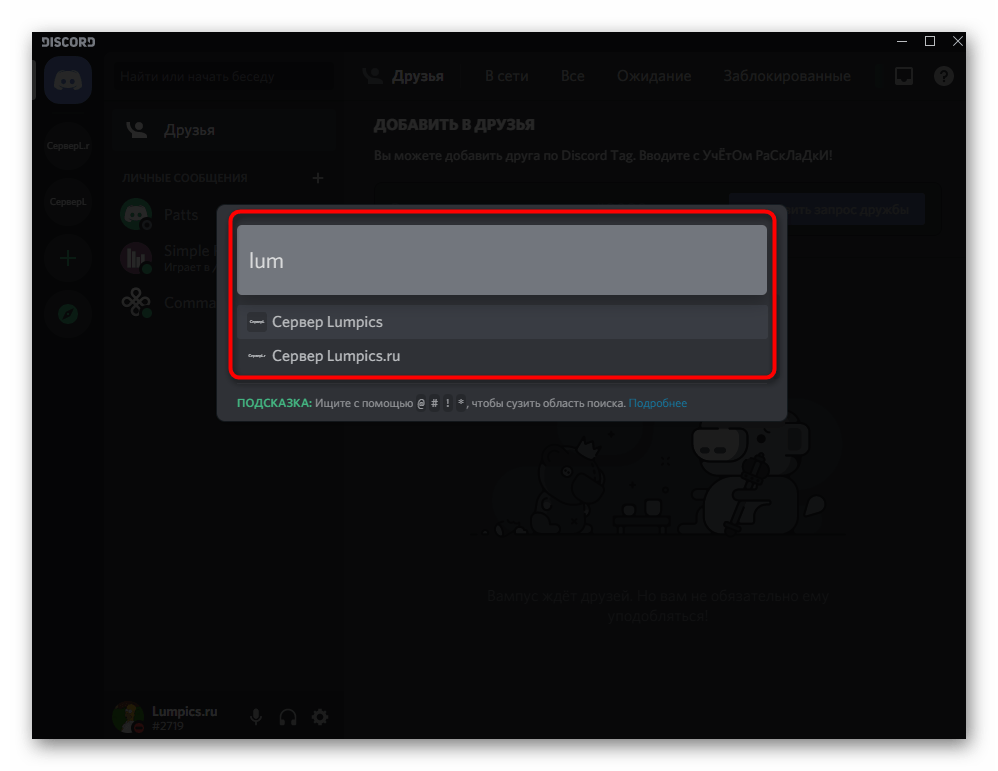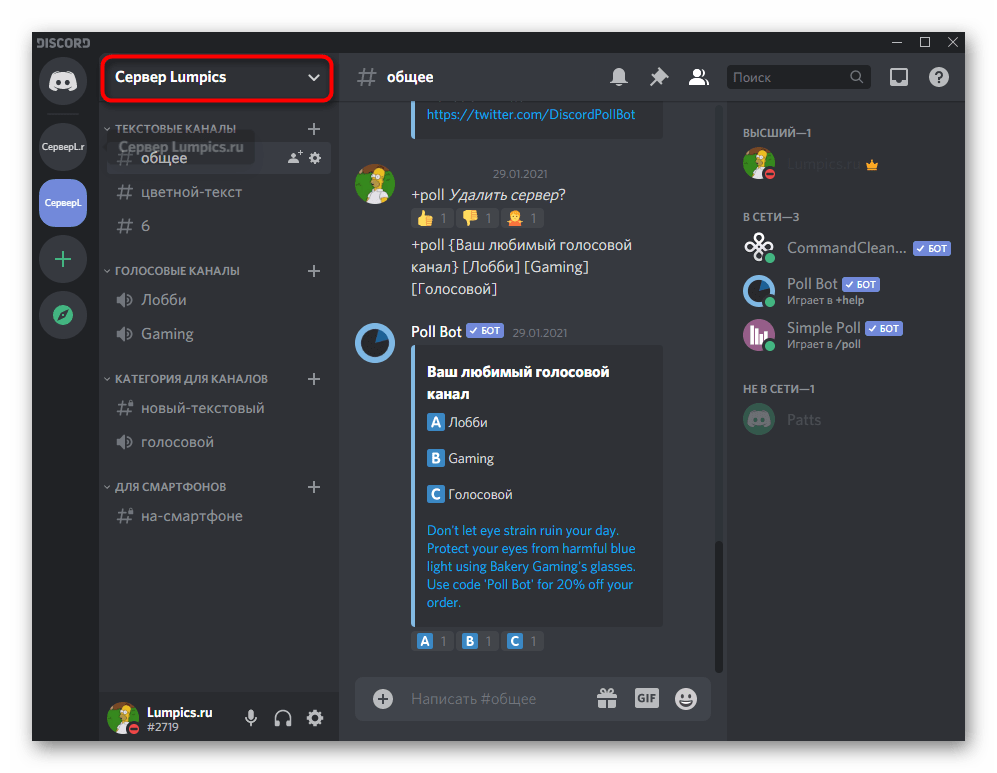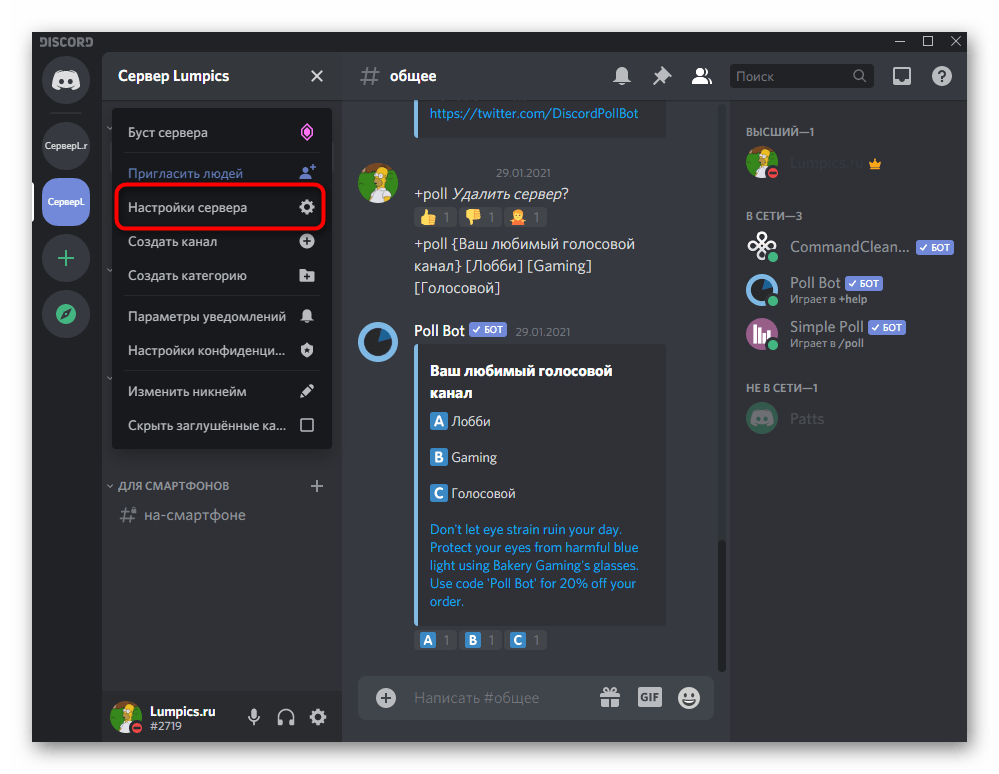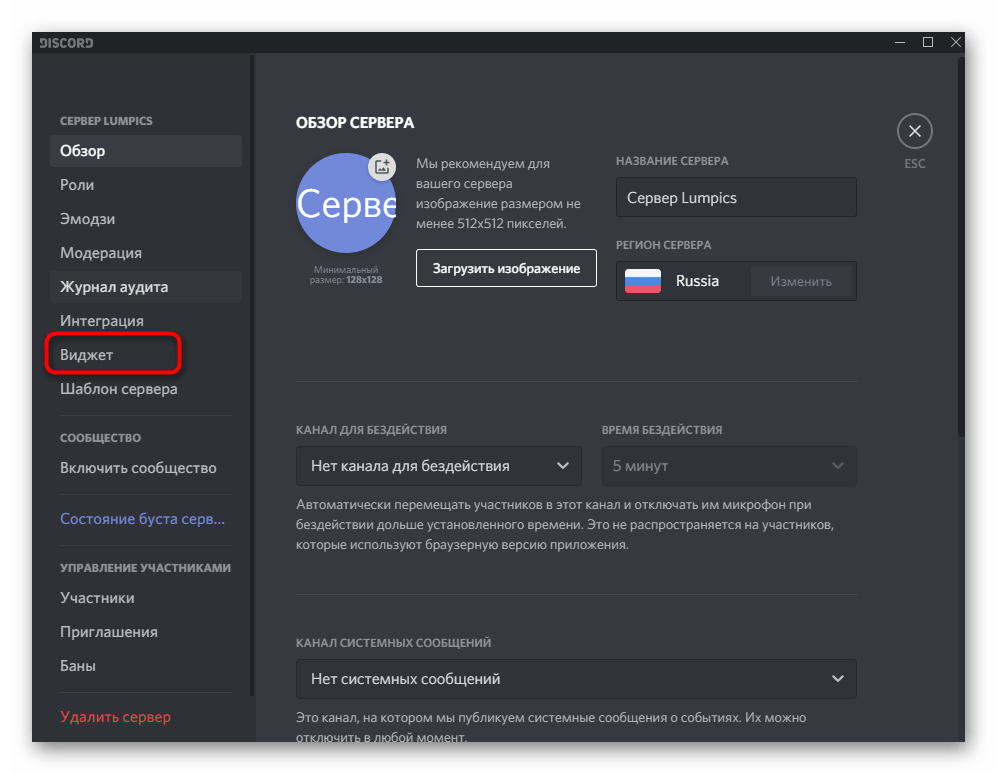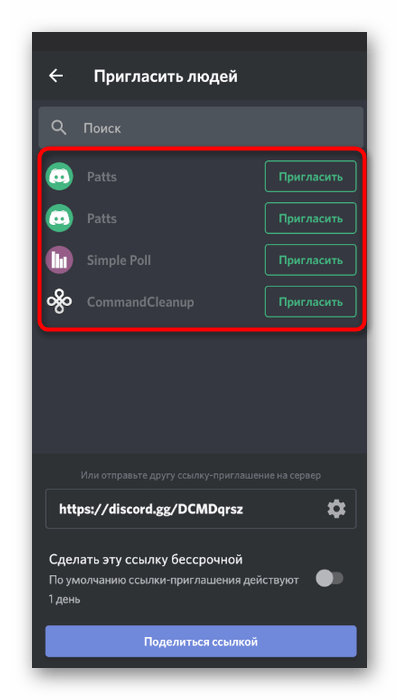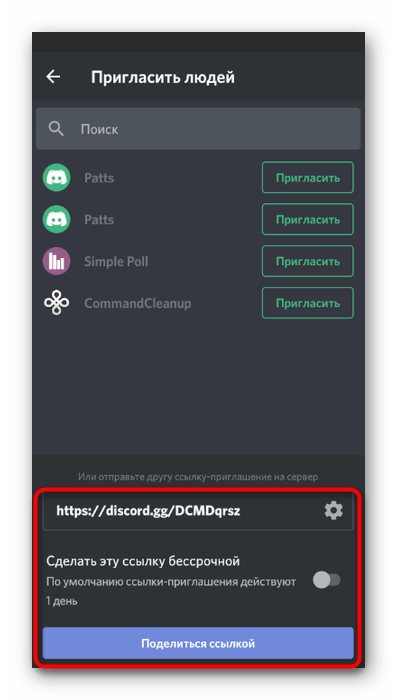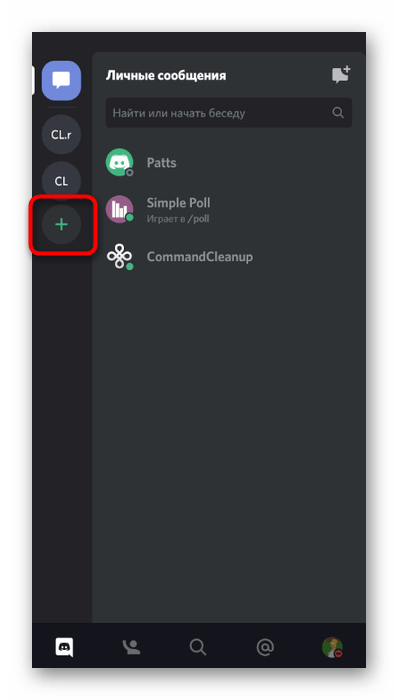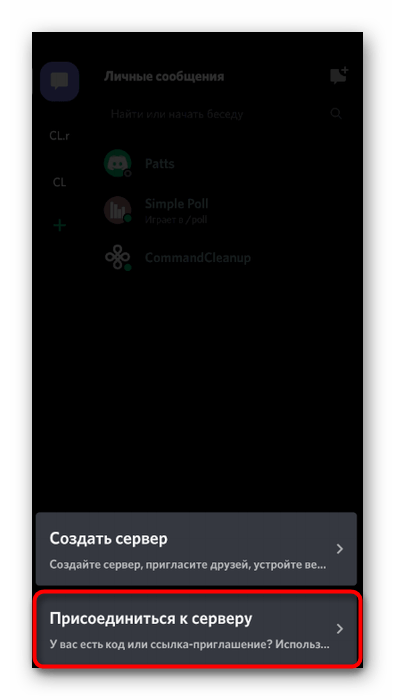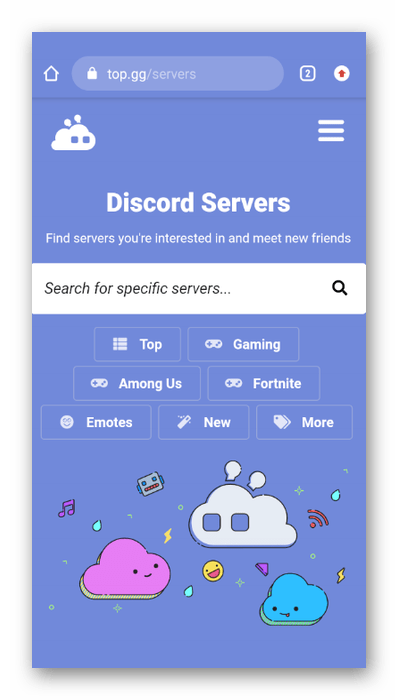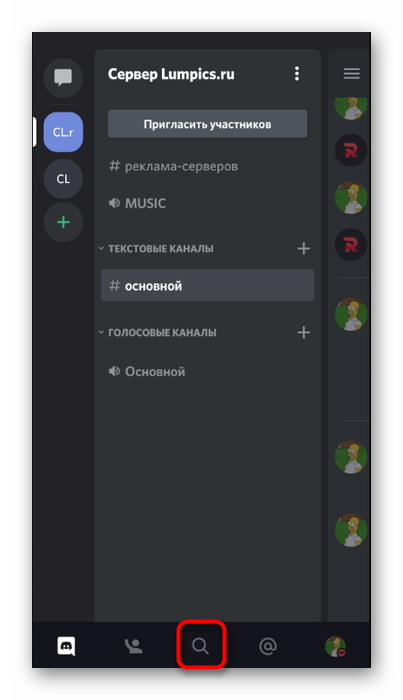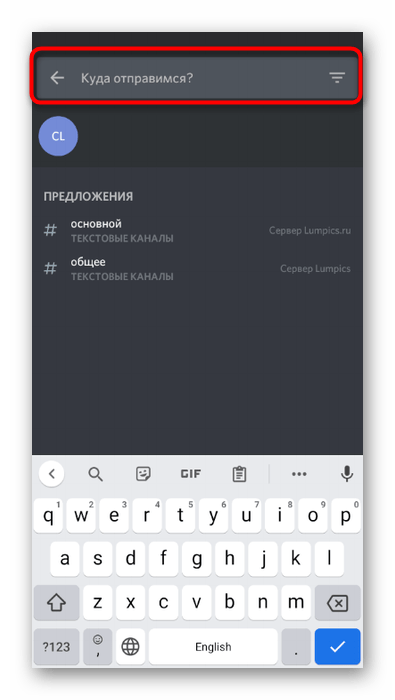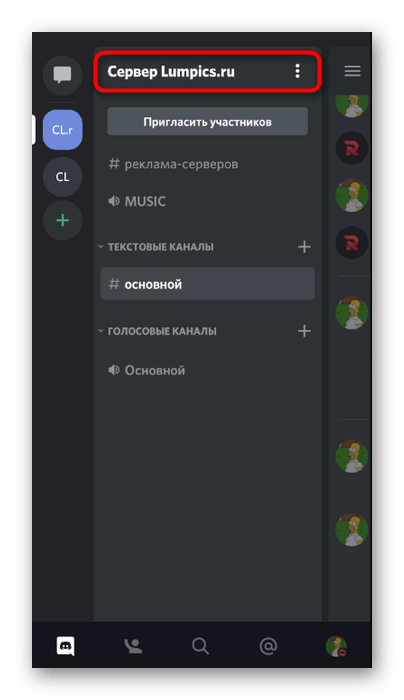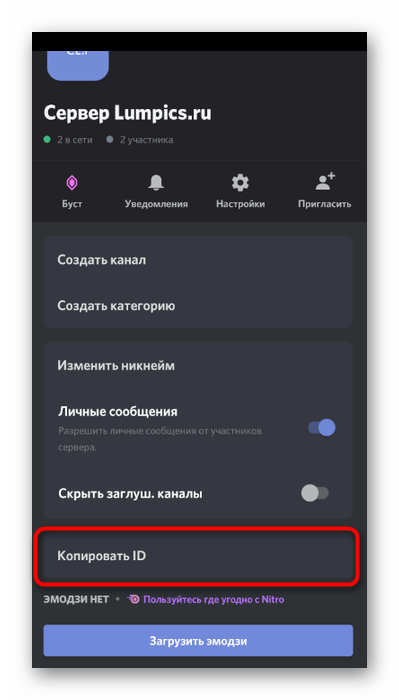Содержание
- Вариант 1: Программа для ПК
- Способ 1: Приглашение на вступление
- Способ 2: Поиск открытых сообществ
- Способ 3: Сайты для мониторинга серверов
- Способ 4: Поиск серверов в добавленных
- Способ 5: Копирование ID сервера
- Вариант 2: Мобильное приложение
- Способ 1: Приглашение на вступление
- Способ 2: Сайты для мониторинга серверов
- Способ 3: Поиск сервера в добавленных
- Способ 4: Копирование ID сервера
- Вопросы и ответы
Вариант 1: Программа для ПК
Помимо того, что десктопная версия Discord более функциональная и предоставляет недоступные в мобильном приложении инструменты для взаимодействия с серверами, многие предпочитают пользоваться мессенджером именно через компьютер. Поэтому поговорим о сборке для ПК в первую очередь, рассмотрев все доступные способы поиска серверов.
Способ 1: Приглашение на вступление
К сожалению, пока в Дискорде нет специальной функции, позволяющей отыскать совершенно любой сервер по его имени или ID, поэтому для вступления чаще всего используется ссылка-приглашение. Если вы хотите найти сервер, знакомый вашему другу, попросите его сделать ссылку конкретно для вас — он может воспользоваться следующей инструкцией:
- Перейдите к необходимому серверу и нажмите по его названию, чтобы открыть меню управления.
- В нем найдите раздел «Пригласить людей».
- После клика по ней появится небольшое окно, где можно напрямую пригласить друга. Инвайт придет ему в личные сообщения.
- Второй вариант — копирование сгенерированной ссылки. Она является уникальной и действует некоторое время. Администратор сервера в любой момент сможет просмотреть список активных ссылок и удалить их, если это понадобится.
- Эту ссылку можно дополнительно настроить, поскольку изначально она активна один день и имеет неограниченное количество переходов.
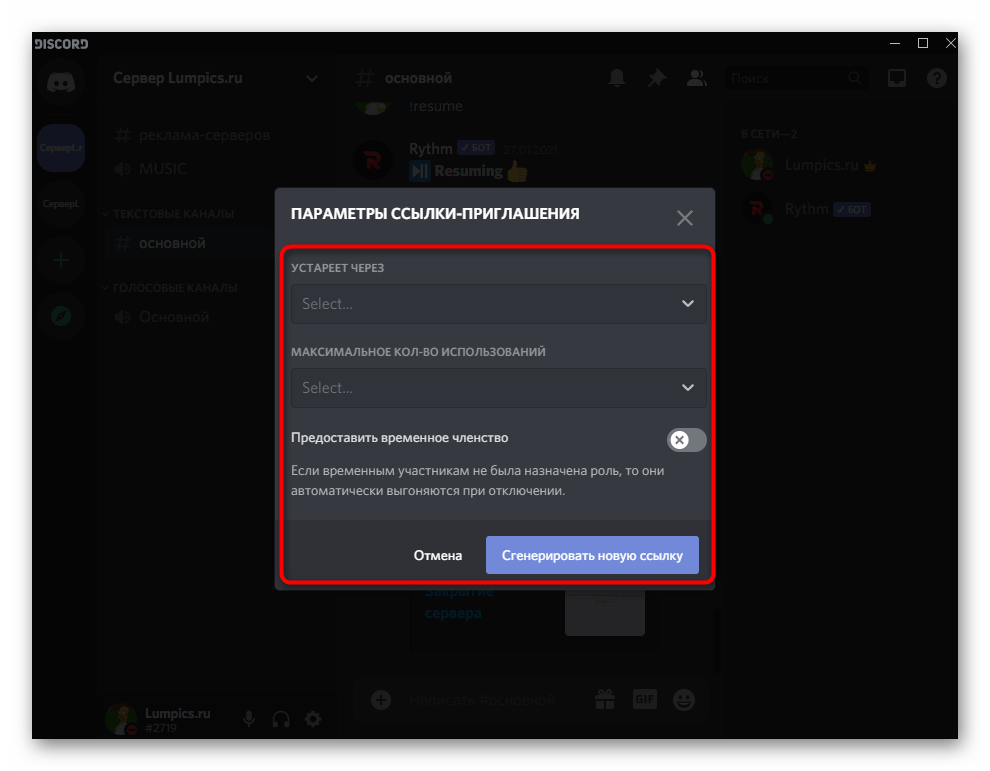
При получении ссылки останется только перейти по ней и подтвердить вступление на сервер. После этого вы будете отображаться в списке участников, будете наделены стандартными правами, настроенными администратором, и сможете посещать открытые каналы.
Способ 2: Поиск открытых сообществ
Разные компании, медийные лица, разработчики игр или популярные сообщества, обладающие собственным сервером, попадают в специальный раздел внутри Discord, который используется юзерами для поиска нового и интересного контента. Если вы как раз решили найти сервер по интересам, воспользуйтесь такой возможностью (в мобильном приложении этот раздел пока недоступен).
- Нажмите кнопку навигации на панели слева, где отображаются все ваши серверы.
- В новом окне «Путешествие» сообщества разделены по темам, поэтому можно сразу выбрать подходящую из списка.
- Ознакомьтесь с избранными сообществами, которые напрямую продвигаются Discord. Обычно это самые крупные из всех существующих серверов с большой живой аудиторией и сотнями каналов.
- При помощи строки поиска можно найти сервер по игре, имени медийного лица или другому запросу. В списке с результатами отыщите его и выберите.
- Прочитайте общую информацию от создателя и выберите канал для подключения. Еще есть функция «Я пока тут осмотрюсь», позволяющая просмотреть каналы без вступления на сервер.
- Переходите по интересным разделам и узнавайте структуру работы сервера. Если захотите вступить, щелкните по кнопке «Присоединиться к…».
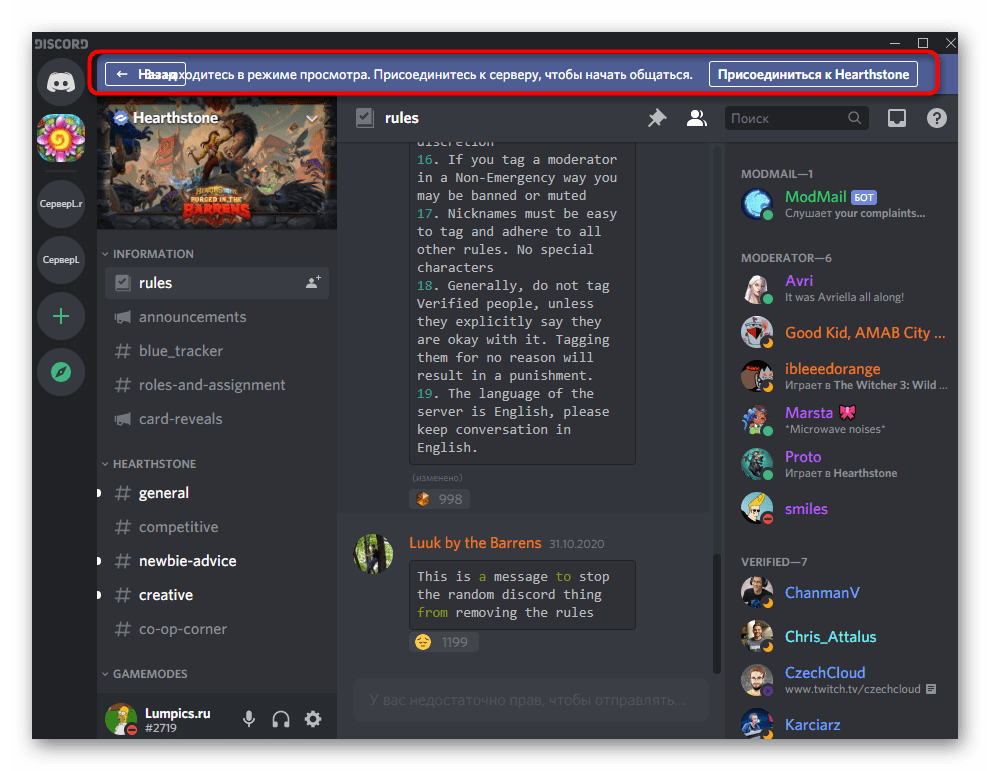
Способ 3: Сайты для мониторинга серверов
В сети вы можете найти различные, связанные с Дискордом, тематические сайты, которые мониторят серверы и являются открытыми площадками для размещения ботов. Как раз функция мониторинга и пригодится, если вы хотите найти какой-то интересный для себя проект, не входящий в список официальных сообществ. Комьюнити самостоятельно голосует и оставляет отзывы размещенным на сайте серверам, выводя их в общий топ или только по своим категориям. Рассмотрим простой пример поиска на одном из таких сайтов.
Перейти на сайт top.gg
- Откройте главную страницу сайта, воспользовавшись нашей ссылкой, и перейдите к разделу «Discord servers».
- Введите спецификацию или название искомого сервера в поиск либо используйте разделение по категориям.
- На странице «Top Voted Servers» выводятся самые залайканные проекты, с которыми можно ознакомиться и вступить.
- Описание вы найдете на странице самого сервера, там же находится его статистика, теги и перечень добавленных смайликов.
- Если вы решили присоединиться к одному из найденных серверов, нажмите кнопку «Join Server».
- При автоматическом переходе в приложение подтвердите присоединение.
- Если этого не произошло, перейдите в Discord через новую вкладку в браузере или примените веб-версию для авторизации.
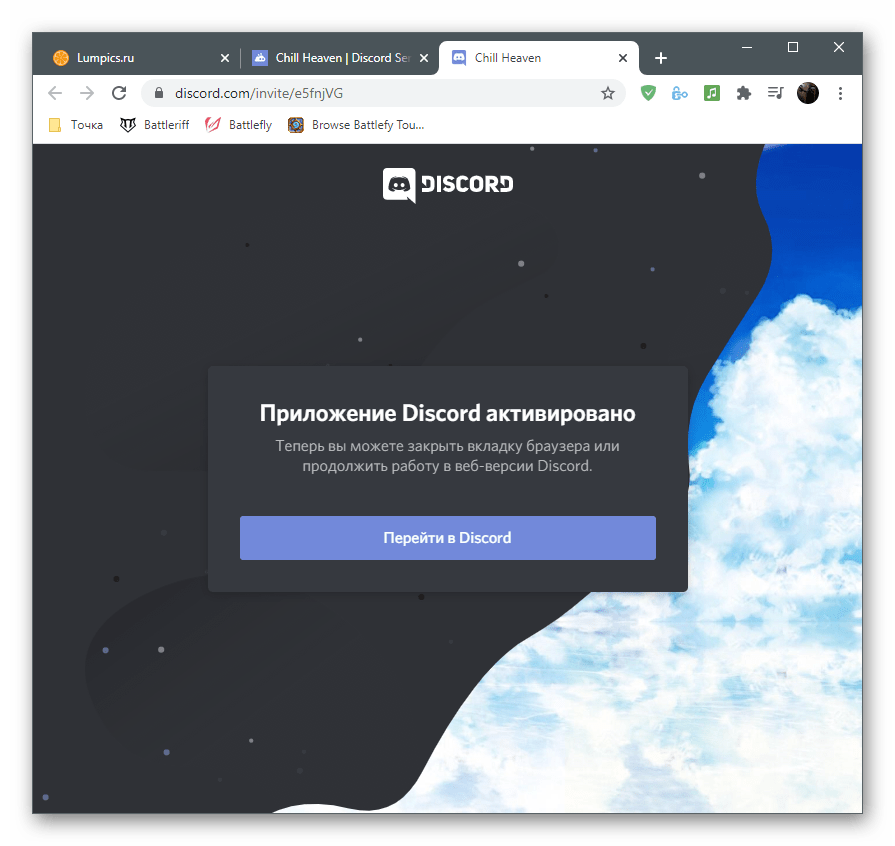
Есть и другие популярные сайты, занимающиеся мониторингом серверов, распространением ботов и различной информации, связанной с данным мессенджером. В отдельной статье о добавлении ботов мы рассказывали о таких интернет-страницах.
Подробнее: Популярные сайты для мониторинга серверов
Способ 4: Поиск серверов в добавленных
Этот метод подходит только в тех ситуациях, когда у вас в профиле уже есть определенное количество серверов и вы желаете найти конкретный по его имени или названию добавленных каналов. Рассматриваемая далее функция работает как для поиска друзей, так и серверов, взаимодействие с которыми осуществлялось в данной учетной записи.
Для начала обратите внимание на панель со всеми активными серверами слева. Нажмите по логотипу, чтобы перейти к конкретному серверу и ознакомиться с названием или содержимым. Если такой поиск вас не устраивает, переходите далее.
- Нажмите кнопку «Главная».
- Активируйте курсор в поле «Найти или начать беседу».
- Начните вводить наименование канала либо сервера и выберите подходящий из появившегося списка.
- Вы сразу же будете перенаправлены на необходимую страницу и сможете начать общение или просто посмотреть, как идут дела на данном сервере.
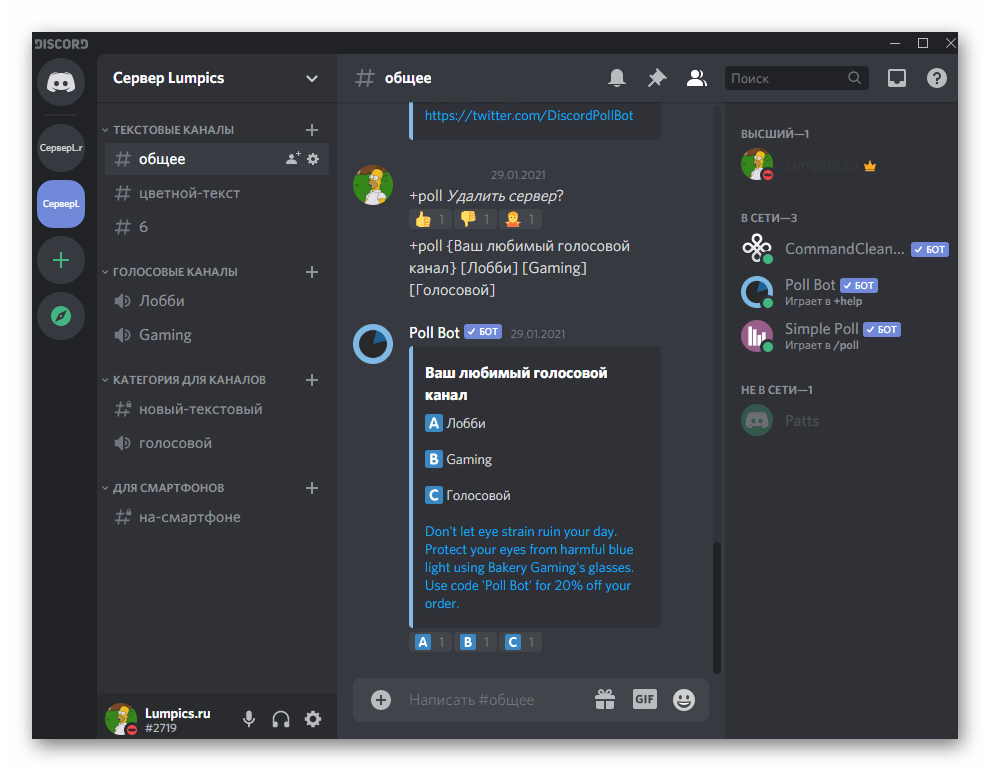
Способ 5: Копирование ID сервера
Завершит раздел статьи метод, предназначенный исключительно для разработчиков или владельцев собственных сайтов, с которыми они производят интеграцию созданного сервера. Известно, что каждому серверу присваивается свой ID — обычно он используется для создания виджета-приглашения и в других целях при разработке. Если вы желаете получить ID, взаимодействуя с программой на ПК, выполните такие действия:
- Перейдите к серверу и нажмите по его названию для отображения меню действий.
- Откройте раздел с настройками.
- Найдите там категорию «Виджет» и щелкните по ее имени.
- В поле «ID сервера» вы увидите его уникальный номер и сможете скопировать для дальнейшего использования в своих целях.
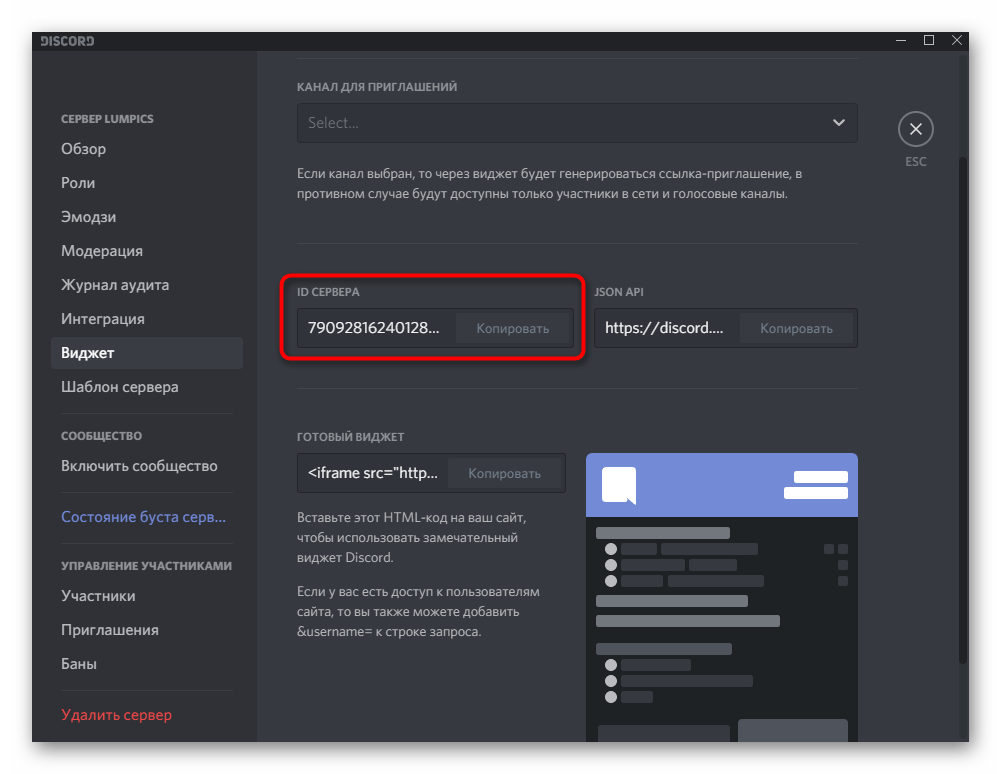
Вариант 2: Мобильное приложение
Обладателям мобильных приложений тоже может потребоваться поиск сервера. Методы при этом отличаются от тех, о которых мы говорили выше, не только функционально, но и расположением кнопок в графическом меню. Советуем внимательно прочитать каждый из них и подобрать оптимальный.
Способ 1: Приглашение на вступление
Разберем не только создание ссылки-приглашения на вступление, но и то, как ей воспользоваться, чтобы стать членом сообщества. Первый этап необходимо выполнить тому пользователю, кто уже находится на сервере и желает поделиться им со своим другом.
- Через панель слева откройте сервер и нажмите кнопку «Пригласить участников».
- При помощи поиска по друзьям и кнопки «Пригласить» отправьте нужному человеку прямую ссылку в личные сообщения.
- Вместо этого можно скопировать созданную ссылку, сделать ее бессрочной и нажать «Поделиться ссылкой».
- Если вы используете мессенджер или подобные программы для общения, при нажатии «Поделиться» можно выбрать оптимальный вариант отправки ссылки в списке доступных приложений.
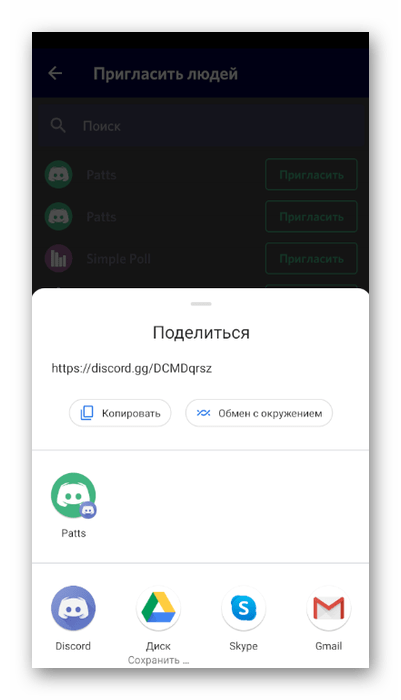
Теперь надо, чтобы сам друг присоединился к серверу по полученной ссылке. Если прямой переход или кнопка в личных сообщениях не работает, скопируйте ссылку полностью и выполните такие шаги:
- На панели слева нажмите по кнопке в виде плюса, отвечающей за добавление сервера.
- Из появившегося списка выберите вариант «Присоединиться к серверу».
- Вставьте ссылку-приглашение в специально отведенное поле и подтвердите действие.
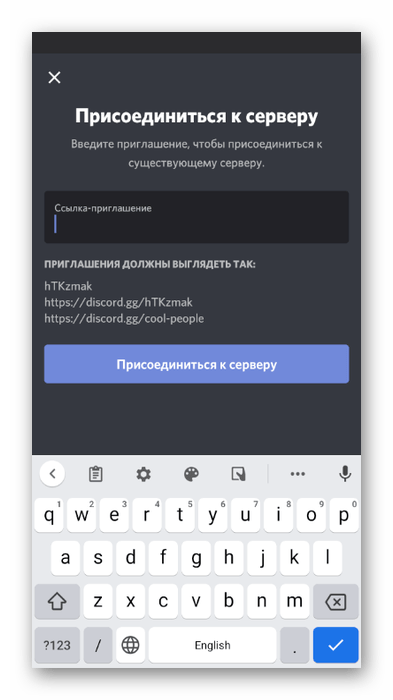
Способ 2: Сайты для мониторинга серверов
В Способе 3 предыдущего варианта мы уже рассказывали об открытых площадках, предназначенных для мониторинга серверов. Перечисленные в нем инструкции актуальны и для мобильного приложения, единственное отличие — использование мобильной версии браузера, слегка меняющей интерфейс сайтов.
Способ 3: Поиск сервера в добавленных
Если у вас много добавленных серверов и не получается отыскать нужный на панели добавленных слева, в том числе и по аватарке, воспользуйтесь встроенной функцией поиска, которая отобразит каналы на указанном сервере, позволяя сразу же перейти к ним и начать общение.
- На панели внизу нажмите по кнопке с лупой, чтобы открыть строку поиска.
- Тапните по полю «Куда отправимся?» для его активации.
- Введите название сервера и ознакомьтесь с предложениями. Слева отображаются имена каналов, а справа — соответствующий запросу сервер. Выберите канал, к которому хотите подключиться.
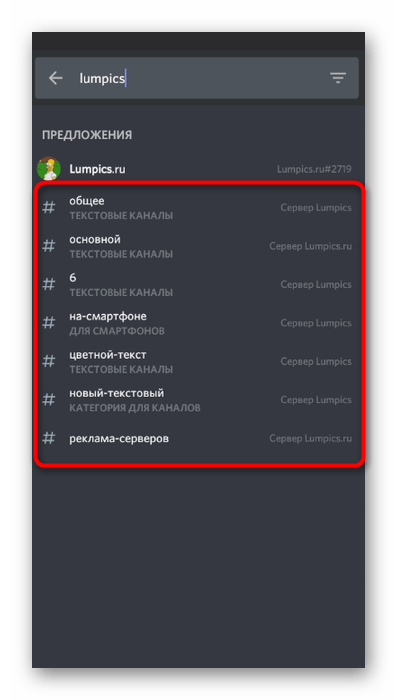
Способ 4: Копирование ID сервера
Этот способ предназначен для разработчиков и создателей виджета своего сервера, которые пока что не могут работать за компьютером, но желают скопировать ID для использования в личных целях.
- Откройте свой сервер и тапните по его наименованию для открытия меню действий.
- В списке нажмите кнопку «Копировать ID».
- Вы будете уведомлены, что ID скопирован в буфер обмена, а значит, его можно вставить в любое поле ввода текста, чтобы увидеть цифры и добавить их в код или переслать другому человеку.
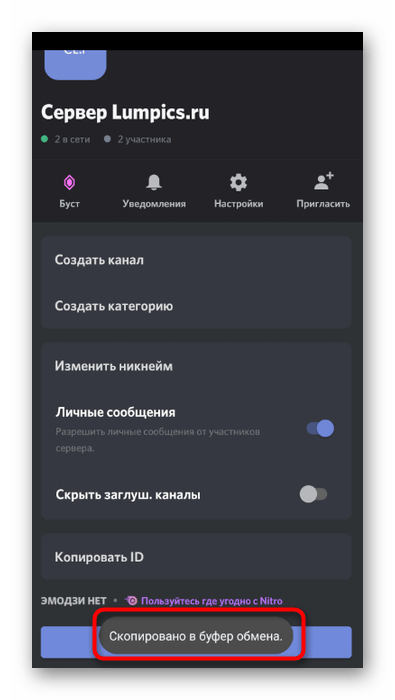
-devices-link”>Устройство отсутствует?
Discord — это место, где можно виртуально пообщаться с друзьями и пообщаться с людьми, разделяющими общие интересы. Имея доступ к миллионам серверов по различным темам, Discord требует, чтобы вы знали, как найти лучший или конкретный сервер, чтобы извлечь из него максимальную пользу.
< p>Вы можете искать серверы, используя встроенный каталог через веб-приложение или использовать сторонние онлайн-приложения Discord со своего мобильного устройства. Читайте дальше, чтобы узнать, как это сделать.
Вы можете найти нужный сервер Discord через каталог гильдии, в котором находятся все серверы, с вашего ПК. В каталоге вы найдете серверы всех категорий. Вот как найти сервер Discord и присоединиться к нему:
- Перейдите к Discord и войдите в систему.
- Нажмите кнопку “Исследовать общедоступные серверы” значок компаса слева.
- Кнопка “Исследуйте дом” на странице будут отображаться серверы Discord в разных категориях.
- Кнопка “Исследуйте дом” на странице будут отображаться серверы Discord в разных категориях.
- Чтобы отфильтровать серверы по категории, выберите категория слева. Либо нажмите на строку поиска на “Главной странице” для поиска по имени.
- Когда вы найдете нужный сервер присоединиться, нажмите на него, чтобы развернуть подробности.
- Чтобы присоединиться, нажмите “Присоединиться (сервер)” в верхней части экрана.
Использовать сторонний сервис Discord Каталоги сервера
Встроенный поиск Discord хорош, но не всегда дает наилучшие результаты. К счастью, вы можете рассмотреть возможность использования онлайн-каталогов Discord Server. Поиск в каталогах серверов — это более надежный способ обнаружения новых интересных серверов. Вот три самых популярных каталога серверов Discord, включая шаги по их поиску:
Disboard
Disboard — это общедоступный серверный репозиторий, который позволяет вам искать серверы по теме. На главной странице вы найдете серверы Discord, которые недавно заняли первое место в списке, и раздел обзора серверов. Выполните следующие действия, чтобы найти сервер с помощью Disboard:
- Перейдите в Disboard и войдите или получите учетные данные, зарегистрировав учетную запись.
- На главной странице нажмите “Серверы” вкладка для списка серверов. Вы можете нажать “Категории” для просмотра списка серверов в определенной категории.
- Вы также можете нажать на “Поиск” чтобы найти сервер, введя его имя.
- Нажмите кнопку “ПРИСОЕДИНИТЬСЯ К ЭТОМУ СЕРВЕРУ” кнопку, когда вы найдете нужный сервер. Вы будете перенаправлены на страницу входа, чтобы войти в свою учетную запись Discord, или принять приглашение, если вы уже вошли в систему.
- Нажмите кнопку “Присоединиться (имя сервера)” кнопку, чтобы присоединиться к серверу.
Disboard предоставляет обзоры серверов, чтобы дать представление о мнении людей о конкретном сервере . Чтобы просмотреть отзывы, просто нажмите кнопку “Отзывы” кнопка вверху.
DiscordServers
DiscordServers — это еще один способ поиска по спискам серверов. Каталог включает популярные серверы, такие как “Eagle Investors” “Игры и отдых” и «Наблюдение». Вот как его использовать:
- перейдите на веб-сайт DiscordServers. На главной странице будет отображаться подборка объявлений сообщества.
- У вас есть возможность посмотреть или присоединиться к ним. Или, чтобы просмотреть полный список серверов Discord, нажмите “Обзор” кнопку вверху.
- Здесь вы можете выбрать “Категории” для поиска серверов по категориям. Вы также можете использовать “Поиск” поле вверху, чтобы ввести имя сервера.
- Кому присоединитесь к серверу, щелкните его, чтобы развернуть, затем нажмите “Присоединиться.
Отклонить меня
Discord Me — один из крупнейших каталогов сервера Discord. В нем перечислены серверы по различным категориям и темам, от “Аниме” в «Крипто». Он прост в использовании и помогает быть в курсе текущих тенденций, предлагая недавно обновленные и лучшие серверы. Вот как его использовать:
- перейдите к Discord Me и войдите в систему. На главной странице вам будет представлен выбор различных серверов.
- Вы можете щелкнуть интересующую категорию, чтобы просмотреть ее списки серверов.
- Можно также нажать кнопку “Поиск” вкладку, чтобы найти сервер по имени.
- Как только вы найдете свой сервер , щелкните его, чтобы развернуть сведения, затем коснитесь кнопки “Присоединиться к серверу” кнопку, чтобы присоединиться.
Как найти серверы Discord на устройстве Android
Discord не предоставляет доступ к встроенному поиску через мобильное приложение. Тем не менее, веб-интерфейс Discord & ldquo;Каталоги серверов Discord” сервис предлагает инклюзивный поиск на сервере Discord. Далее мы обсудим, как использовать три из них: “Disboard” “DiscordServers” и “Discord Me”
Disboard
Репозиторий общедоступного сервера Discord Disboard обеспечивает поиск серверов по интересам. После того, как вы войдете в систему, на главной странице отобразятся недавно использованные серверы и обзоры серверов Discord. Вот шаги для поиска серверов Discord с помощью Disboard:
- Запустите новый браузер и перейдите к Disboard.
- Войдите или зарегистрируйте учетную запись.
- После входа на главной странице коснитесь “Серверы” вкладка для списка серверов Discord. Вы можете нажать на “Категории” чтобы получить список серверов Discord по категориям.
- Вы также можете нажать “Поиск” чтобы ввести имя сервера.
- Когда отобразится сервер, к которому вы хотите присоединиться, нажмите кнопку “JOIN THIS SERVER” кнопка. Затем вы попадете на экран входа, чтобы войти в Discord или принять приглашение, если вы уже вошли в систему.
- Нажмите на кнопку “Принять приглашение” кнопку, чтобы присоединиться к серверу.
Disboard также поможет вам найти интересующие серверы с обзорами, чтобы дать вам представление о том, что люди думают о конкретном сервере. Чтобы просмотреть отзывы, коснитесь кнопки “Отзывы” кнопку вверху.
DiscordServers
В каталоге DiscordServers вы найдете популярные серверы, в том числе “Gaming n Chill” «Орлиные инвесторы» и «Наблюдение». Чтобы использовать его, выполните следующие действия:
- Перейдите на веб-сайт DiscordServers. На главной странице будут отображаться списки сообществ, которые можно просмотреть или присоединиться к ним.
- Чтобы просмотреть полный список серверов Discord, нажмите кнопку “Обзор” кнопку вверху.
- Здесь вы можете выбрать категорию для поиска. Либо используйте “Поиск” вверху введите имя сервера.
- Чтобы присоединиться к серверу, нажмите на него, чтобы развернуть, а затем нажмите “Присоединиться.
Discord Me
Discord Me — один из крупнейших каталогов сервера Discord. В нем перечислены серверы в широком диапазоне категорий с темами от “Аниме” на “Инвестиции” Он прост в использовании и держит вас в курсе текущих тенденций, представляя недавно обновленные и лучшие серверы. Вот как его использовать:
- Перейдите на веб-сайт Discord Me и войдите в систему.
- Откроется главная страница. отображать несколько серверов Discord.
- У вас есть выбор для просмотра списков серверов по категориям или интересам. Или коснитесь кнопки “Поиск” вкладку, чтобы найти сервер по имени.
- Найдя сервер, щелкните его, чтобы развернуть сведения, а затем коснитесь кнопки “Присоединиться к серверу” кнопку, чтобы присоединиться.
Как найти серверы Discord на iPhone
В настоящее время Discord не включает встроенную службу каталогов в мобильное приложение. Альтернативой является использование любых общедоступных серверных репозиториев для тщательного поиска серверов. Вот как использовать три из них: “Disboard” “DiscordServers” и “Discord Me.
Disboard
Используя Disboard, вы можете искать серверы Discord по интересам. Домашняя страница включает недавно загруженные серверы и обзоры серверов. Вот шаги для поиска серверов в Disboard:
- Перейдите на сайт Disboard в новом браузере.
- Войдите или зарегистрируйте аккаунт.
- Выполнив вход, на главной странице нажмите кнопку “Серверы” вкладка для списка серверов Discord. Вы можете нажать “Категории” для списка серверов Discord в категории.
- В качестве альтернативы , выберите “Поиск” чтобы ввести имя сервера.
- Когда отобразится нужный сервер, коснитесь кнопки “ПРИСОЕДИНИТЬСЯ К ЭТОМУ СЕРВЕРУ” кнопка. Вы будете перенаправлены на страницу входа или перенаправлены для принятия приглашения на сервер, если вы уже вошли в систему.
- Нажмите кнопку “Принять приглашение” кнопку, чтобы присоединиться к серверу.
DiscordServers
На сайте DiscordServers есть множество популярных серверов Discord, таких как «Овервотч» «Орлиные инвесторы» и “Gaming n Chill». Выполните следующие действия для поиска серверов Discord:
- Откройте новый браузер и перейдите на веб-сайт DiscordServers. На главной странице будут отображаться списки сообществ.
- Вы сможете ознакомиться с ними и присоединиться к ним. Кроме того, чтобы просмотреть полный список серверов Discord, коснитесь кнопки “Обзор” кнопку вверху.
- Здесь можно просматривать серверы по категориям. Или воспользуйтесь “Поиском” поле вверху, чтобы ввести имя сервера.
- Вы можете присоединиться сервер, коснувшись его, чтобы развернуть, а затем нажмите “Присоединиться.
Discord Me
Discord Me — один из крупнейших Discord каталоги сервера. В нем перечислены многие серверы по самым разным категориям и темам. Он разработан, чтобы держать вас в курсе текущих тенденций, предлагая лучшие и недавно затронутые серверы. Вот как использовать его с iPhone:
- В новом браузере перейдите к Discord Me и войдите в систему. На главной странице будет отображаться выбор различных серверов.
- Вы можете выбрать интересующую категорию для просмотра списка серверов.
- Можно также нажать кнопку “Поиск” вкладку, чтобы найти сервер по имени.
- Как только вы найдете сервер, нажмите на него, чтобы развернуть детали, а затем нажмите “Присоединиться к серверу” кнопку, чтобы присоединиться.
Найдите своих людей в Discord
< p>Discord предлагает несколько способов удобного поиска по миллионам серверов. Он имеет встроенный каталог гильдии, в котором живут все серверы. Вы можете использовать раздел “Исследуйте общедоступные серверы” функцию из веб-приложения или настольного приложения для поиска по всему каталогу. В качестве альтернативы, когда вы используете мобильное приложение, вы можете выполнять поиск на сервере, используя один из общедоступных веб-серверов, таких как “Disboard” “DiscordServers” или “Discord Me”
Удалось ли вам найти тип сервера, который вы искали? Расскажите нам о любых интересных серверах, которые вы обнаружили в ходе поиска, в разделе комментариев ниже.

Пользователи известной программы часто спрашивают, как найти сервер в Дискорде, чтобы подключиться к нему и получить новых друзей. Этот вопрос актуален, ведь специального поиска в приложении нет, поэтому приходится использовать возможности Интернета и специальные ресурсы. Ниже приведем особенности поиска, а также поговорим, как подключится к server Дискорд.
Что такое ID сервера
Для начала отметим, что у каждого сервера Дискорд имеется свой ID, по которому осуществляется поиск. Чтобы посмотреть эту информацию, сделайте следующие шаги:
- Войдите в программу.
- Жмите правой кнопкой мышки на интересующий Discord-сервер.
- Наведите подсветку на пункт Настройки…
- Перейдите в раздел Виджет.
- Найдите колонку ID сервера.
Там можно посмотреть и сразу скопировать нужную информацию. По такому принципу могут поступить владельцы других Дискорд-серверов. Они находят ID и размещают его в открытых источниках, к примеру, на форумах и социальных сетях, чтобы другие пользователи могли отыскать нужное сообщество.
Поиск по названию
Не менее распространенный вопрос — как найти сервер Discord по названию. Здесь имеется два варианта.
Через программу Дискорд
Самый простой путь — отыскать нужную группу в программе Дискорд. Для этого сделайте следующие шаги:
- Войдите в приложение и перейдите на главный экран интерфейса.
- Жмите на поисковую строку Найти и начать беседу.
- Начните вводить название сервера в Дискорде в строку Куда отправимся.
- Обратите внимание на список внизу, который предлагает программа.

С помощью специальных сайтов
Если вы ищите, где найти Дискорд-сервер, чтобы к нему присоединиться и отыскать друзей, используйте специальные платформы в Интернете. Выделим несколько вариантов:
- Server-discord.com — известный сайт, позволяющий быстро найти сервер Дискорд. Здесь доступен поиск по тегу, популярности, активности и иным параметрам. Имеется строка для точечного поиска, а также выбор языка. Общее число Discord-серверов в архиве более десяти тысяч, поэтому с поиском варианта не возникнет трудностей.
- Disboard.org/ru/search — еще одна площадка, где можно с легкостью найти группу в Дискорд для подключения и дальнейшего общения. После входа на сайт введите название в специальную графу. Как вариант, можно найти серверы Дискорд по разным категориям — язык, музыка, фильмы и т. д.
- Discord-server.com/ru — популярный интернет-портал, где можно найти подходящий Дискорд-сервер и сразу к нему подключиться. Для удобства все группы поделены на темы — искусство, литература, политика, музыка, фильмы, спорт и другое. В верхней части приведены критерии для поиска — по языку, популярности, недавней активности и т. д. Можно найти сервер Дискорд напрямую по названию путем ввода имени в графу с правой стороны.

Поиск адреса на сайтах по интересам
Как вариант, можно узнать адрес для входа (приглашение) на ресурсах по интересам. Это могут быть форумы и сайты, где собираются любители определенных игр и тематик. В процессе общения можно взять ссылку на server и сразу подключиться к нему. Общий алгоритм такой:
- Найдите сайт или форум, где общаются пользователи Дискорд.
- Создайте тему или присоединитесь к уже существующей.
- Отыщите название сервера и подключитесь к нему.
Как войти в сервер Дискорд
В зависимости от ситуации способы подключения могут различаться. Рассмотрим основные варианты:
- Если вы нашли ссылку-приглашение, можно зайти на сервер через программу. Для этого войдите в Discord, жмите на символ «плюс» под названиями Дискорд-серверов и выберите пункт Присоединиться к серверу. После этого введите ссылку-приглашение и жмите Вступить.
- При поиске через специальные сайты (по названию) вам необходимо найти Дискорд-сервер, а после нажать на кнопку Вступить. Далее остается следовать рекомендациям платформы.

Итоги
В распоряжении пользователей достаточный выбор вариантов, как найти Дискорд-сервер и подключиться к нему. Проще всего это сделать, если знать ID или название. Если этой информации нет под рукой, можно использовать специальные ресурсы.
Discord – одно из лучших приложений для общения. Главной его особенностью является возможность создания публичных сообществ. В этих конференциях можно обсуждать игры, музыку, фильмы, знакомиться и искать тиммейтов для совместной игры в онлайн-проекты. Найти сервер в Дискорде можно как с помощью встроенного поиска, так и через специальные сайты-мониторинги.
Как найти сервер в Discord?
Найти интересное сообщество по интересам или группу для знакомств несложно. Для этого можно поискать Дискорд-серверы по интересующим тематикам через приложение мессенджера или на специализированных сервисах в интернете.
Через приглашение
Многие сообщества в социальных сетях имеют свои конференции в мессенджере Дискорд. Чтобы в них вступить, необходима специальная ссылка-приглашение. Как правило, ее размещают в описании группы. Перейдя по такой ссылке, пользователь попадает на страницу с названием группы и кнопкой «Присоединиться».
Создать подобную инвайт-ссылку может любой пользователь Discord:
- Нажмите на стрелочку рядом с названием канала.
- Перейдите в пункт «Пригласить людей».
- Скопируйте ссылку из специального поля.
После этого можно отправить приглашение любым способом (в личных сообщениях или опубликовать в группе социальной сети).
Поиск открытых сообществ
В приложении Discord есть специальная вкладка под названием «Путешествие». На ней отображаются популярные группы по следующим тематикам:
- игры;
- музыка;
- техника;
- развлечения;
- образование.
Чтобы открыть этот раздел, нужно нажать на иконку «Компас» на главной странице мессенджера. Кроме того, на этой странице есть строка поиска, которая позволяет найти официальные группы по ключевым словам. Здесь можно отыскать сообщества для поиска тиммейтов или клана по самым известным онлайн-играм.
Чтобы присоединиться к интересующему комьюнити, необходимо кликнуть по интересующей группе. На экране отобразится ее описание, внизу которого расположена кнопка «Я тут осмотрюсь». С помощью этой функции можно зайти в конференцию в тестовом режиме, без возможности отправки сообщений. Чтобы начать общаться в чате, необходимо нажать кнопку «Присоединиться» в правом верхнем углу. После этого сообщество добавится в избранное и будет доступно с главной страницы мессенджера.
Сайты для мониторинга серверов
К сожалению, стандартный поиск серверов Discord отображает преимущественно англоязычные конференции. Кроме того, поисковая страница предлагает присоединиться только к группам с большим количеством участников.
Найти русскоязычные группы можно на специальных сервисах-мониторингах, например server-discord.com. Здесь конференции сортируются по тематике, языку и количеству участников. Кроме того, на этом сайте доступен поиск по названию и тегам (общение, музыка, мини-игры, roleplay).
Выбрав интересующее сообщество, можно к нему подключиться, нажав на кнопку «Вступить» рядом с его названием. После этого сайт откроет страницу с приглашением присоединиться.
Важно! Чтобы присоединиться к группе, необходимо авторизоваться в браузере под своим аккаунтом Discord.
Поиск серверов в добавленных
К сожалению, клиент Дискорда для компьютеров и телефонов имеет не самую удобную навигацию по друзьям и добавленным серверам. Если вступить в большое количество групп, будет сложно быстро перейти к нужному диалогу. Однако в приложении есть функция поиска по чатам. С ее помощью можно найти нужного пользователя или групповой чат по никнейму или названию.
- Откройте клиент мессенджера.
- Перейдите на главную страницу (иконка «Дискорд» в левом верхнем углу).
- Введите название в поле «Найти».
- Выберите нужную беседу из списка.
- Нажмите кнопку «Войти».
После этого произойдет перенаправление на страницу диалога, где можно будет продолжить общаться.
Важно! Значок последней открытой конференции будет отображаться сверху в левом столбце.
Через ID сервера
Каждый пользователь или сообщество в Discord имеет свой уникальный номер. Он предназначен для создания ссылок-инвайтов, а также используется разработчиками, которые создают ботов или интегрируют свой канал в другие сервисы. Однако обычные пользователи могут использовать этот ID-номер для того, чтобы искать сообщества.

Важно! Узнать ID сервера может только его администратор!
- Перейдите в настройки сообщества.
- Кликните по пункту «Виджет».
- Скопируйте цифры из поля «ID сервера».
После этого можно поделиться этим уникальным номером с другими пользователями. Если ввести этот номер в строку поиска на главной странице, он автоматически добавится к серверу.
Как пригласить друга на сервер?
Общение с друзьями – самое приятное времяпрепровождение. Дискорд позволяет переписываться или разговаривать по голосовому чату с неограниченным количеством участников. Таким образом, можно общаться сразу с несколькими людьми.
В Дискорде можно пригласить любого пользователя мессенджера в групповой чат:
- Нажмите на название сервера.
- В развернувшемся меню выберите пункт «Пригласить участников».
- Выберите пользователя из списка ваших друзей.
Приглашение отправится пользователю в личных сообщениях. Нажав на соответствующую кнопку, участник автоматически присоединится к конференции. Способ работает как через приложение для компьютера и смартфона, так и через браузерную версию.
Для удобства можно отправить другу ссылку-приглашение, которую удастся сформировать через настройки сервера. Оправить ее можно любым способом, через социальные сети или электронную почту. Эта ссылка перенаправит друга на страницу с названием конференции и кнопкой «Присоединиться».
Загрузить PDF
Загрузить PDF
Из этой статьи вы узнаете, как подключиться к серверу Discord на смартфоне или планшете под управлением системы Android. Для этого вам понадобится адрес сервера или код приглашения.
Шаги
-
1
Запустите приложение Discord. Коснитесь значка белого контроллера игровой консоли на синем фоне. Он находится на главном экране или на Панели приложений.
-
2
Нажмите ☰. Вы найдете этот значок в левом верхнем углу экрана.
-
3
Нажмите +. Этот символ расположен на левой панели. Откроется окно «Серверы».
-
4
Коснитесь Введите URL-адрес или код приглашения.
-
5
Введите адрес сервера или код приглашения. Если у вас нет ни того, ни другого, поищите их в интернете.
-
6
Нажмите Подключиться. Вы найдете эту зеленую кнопку в нижней части экрана. Когда вы подключитесь к серверу, его значок отобразится в списке серверов на левой панели Discord.
Реклама
Об этой статье
Эту страницу просматривали 8852 раза.